20Sep
CE DONT VOUS AVEZ BESOIN POUR VOIR LA RESOLUTION 4K SUR UN TELEVISEUR 4K ULTRA HD
CE DONT VOUS AVEZ BESOIN POUR VOIR LA RESOLUTION 4K SUR UN TELEVISEUR 4K ULTRA HD
À l'heure actuelle, la plupart des gens sont habitués à la télévision HD et un nombre croissant de personnes font le saut vers la télévision 4K Ultra HD.
Il y a beaucoup de battage médiatique autour des téléviseurs 4K Ultra HD . Ces ensembles fournissent des images de résolution plus élevée, mais il y a plus à prendre en considération qui détermine ce que vous pouvez réellement voir à l'écran.
Ces informations s'appliquent aux téléviseurs de divers fabricants, y compris, mais sans s'y limiter, ceux fabriqués par LG, Samsung, Panasonic, Sony et Vizio.
Trois facteurs principaux affectent la capacité de voir la différence entre HD et Ultra HD: la taille de l'écran , la distance d'assise et le contenu.
Taille de l'écran
Bien que de nombreux téléviseurs 4K Ultra HD soient disponibles dans des tailles d'écran de 65 pouces et moins, il peut être difficile pour de nombreux consommateurs de percevoir une différence significative entre la HD 1080p et l'Ultra HD 4K à ces tailles. Cependant, dans les tailles d'écran supérieures à 65 pouces, la différence commence à devenir perceptible. Plus la taille de l'écran est grande, plus la différence devient perceptible. Si vous avez la place et le budget, envisagez un téléviseur 4K Ultra HD avec une taille d'écran de 65 pouces ou plus.
 Distance des sièges
En plus de la taille de l'écran, plus vous vous assoyez près du téléviseur fait également une différence. Par exemple, si vous avez déboursé de l'argent pour un téléviseur 4K Ultra HD de 55 ou 65 pouces, vous pouvez vous asseoir plus près de l'écran qu'avec un ancien téléviseur HD de la même taille d'écran tout en bénéficiant d'une expérience de visionnage satisfaisante, car le les pixels (les points qui composent l'écran) sont beaucoup plus petits. Cela signifie que la distance à laquelle la structure de pixels d'un téléviseur 4K Ultra HD devient visible nécessite une distance d'assise beaucoup plus courte que celle que vous trouveriez avec un téléviseur HD 720p ou 1080p .
Distance des sièges
En plus de la taille de l'écran, plus vous vous assoyez près du téléviseur fait également une différence. Par exemple, si vous avez déboursé de l'argent pour un téléviseur 4K Ultra HD de 55 ou 65 pouces, vous pouvez vous asseoir plus près de l'écran qu'avec un ancien téléviseur HD de la même taille d'écran tout en bénéficiant d'une expérience de visionnage satisfaisante, car le les pixels (les points qui composent l'écran) sont beaucoup plus petits. Cela signifie que la distance à laquelle la structure de pixels d'un téléviseur 4K Ultra HD devient visible nécessite une distance d'assise beaucoup plus courte que celle que vous trouveriez avec un téléviseur HD 720p ou 1080p .
 CONTENU
Même si vous possédez un téléviseur 4K Ultra HD, vous ne pourrez peut-être pas profiter pleinement de ses capacités d'affichage à plus haute résolution. Ce n'est pas parce que vous avez l'un de ces ensembles de pointe que tout ce que vous voyez à l'écran est 4K.
À partir de 2021, il y a un nombre croissant d' émissions de télévision 4K Ultra HD . Assurez-vous que votre fournisseur de services par câble, satellite ou streaming prend en charge la 4K.
Assurez-vous que votre appareil de diffusion en continu ou votre décodeur câble est prêt pour la 4K.
4K par satellite est disponible .
Le format 4K Ultra HD Blu-ray Disc est disponible, les lecteurs et les films étant disponibles au format disque. Cependant, cela nécessite l'achat d'un nouveau lecteur et de nouveaux disques, mais l'avantage est que ces nouveaux lecteurs peuvent toujours lire vos anciens DVD et disques Blu-ray.
Netflix , Vudu et Amazon proposent tous un streaming 4K. Ces services sont disponibles sur un nombre croissant de diffuseurs multimédias de Roku , Amazon (Fire TV) , Apple TV , Google Chromecast , ainsi que sur certains téléviseurs intelligents 4K Ultra HD qui intègrent des décodeurs de codec HEVC. Une vitesse Internet haut débit de 15 à 25 Mbps est nécessaire pour une livraison fluide.
Sony a distribué une gamme de disques Blu-ray 4K qui, bien qu'ils soient toujours en 1080p pour la lecture sur des lecteurs de disques Blu-ray standard, contiennent des indices supplémentaires intégrés dans les disques qui permettent aux téléviseurs Sony 4K Ultra HD d'extraire plus de détails et de couleurs. clarté pour l'affichage sur leurs téléviseurs 4K Ultra HD.
CONTENU
Même si vous possédez un téléviseur 4K Ultra HD, vous ne pourrez peut-être pas profiter pleinement de ses capacités d'affichage à plus haute résolution. Ce n'est pas parce que vous avez l'un de ces ensembles de pointe que tout ce que vous voyez à l'écran est 4K.
À partir de 2021, il y a un nombre croissant d' émissions de télévision 4K Ultra HD . Assurez-vous que votre fournisseur de services par câble, satellite ou streaming prend en charge la 4K.
Assurez-vous que votre appareil de diffusion en continu ou votre décodeur câble est prêt pour la 4K.
4K par satellite est disponible .
Le format 4K Ultra HD Blu-ray Disc est disponible, les lecteurs et les films étant disponibles au format disque. Cependant, cela nécessite l'achat d'un nouveau lecteur et de nouveaux disques, mais l'avantage est que ces nouveaux lecteurs peuvent toujours lire vos anciens DVD et disques Blu-ray.
Netflix , Vudu et Amazon proposent tous un streaming 4K. Ces services sont disponibles sur un nombre croissant de diffuseurs multimédias de Roku , Amazon (Fire TV) , Apple TV , Google Chromecast , ainsi que sur certains téléviseurs intelligents 4K Ultra HD qui intègrent des décodeurs de codec HEVC. Une vitesse Internet haut débit de 15 à 25 Mbps est nécessaire pour une livraison fluide.
Sony a distribué une gamme de disques Blu-ray 4K qui, bien qu'ils soient toujours en 1080p pour la lecture sur des lecteurs de disques Blu-ray standard, contiennent des indices supplémentaires intégrés dans les disques qui permettent aux téléviseurs Sony 4K Ultra HD d'extraire plus de détails et de couleurs. clarté pour l'affichage sur leurs téléviseurs 4K Ultra HD.
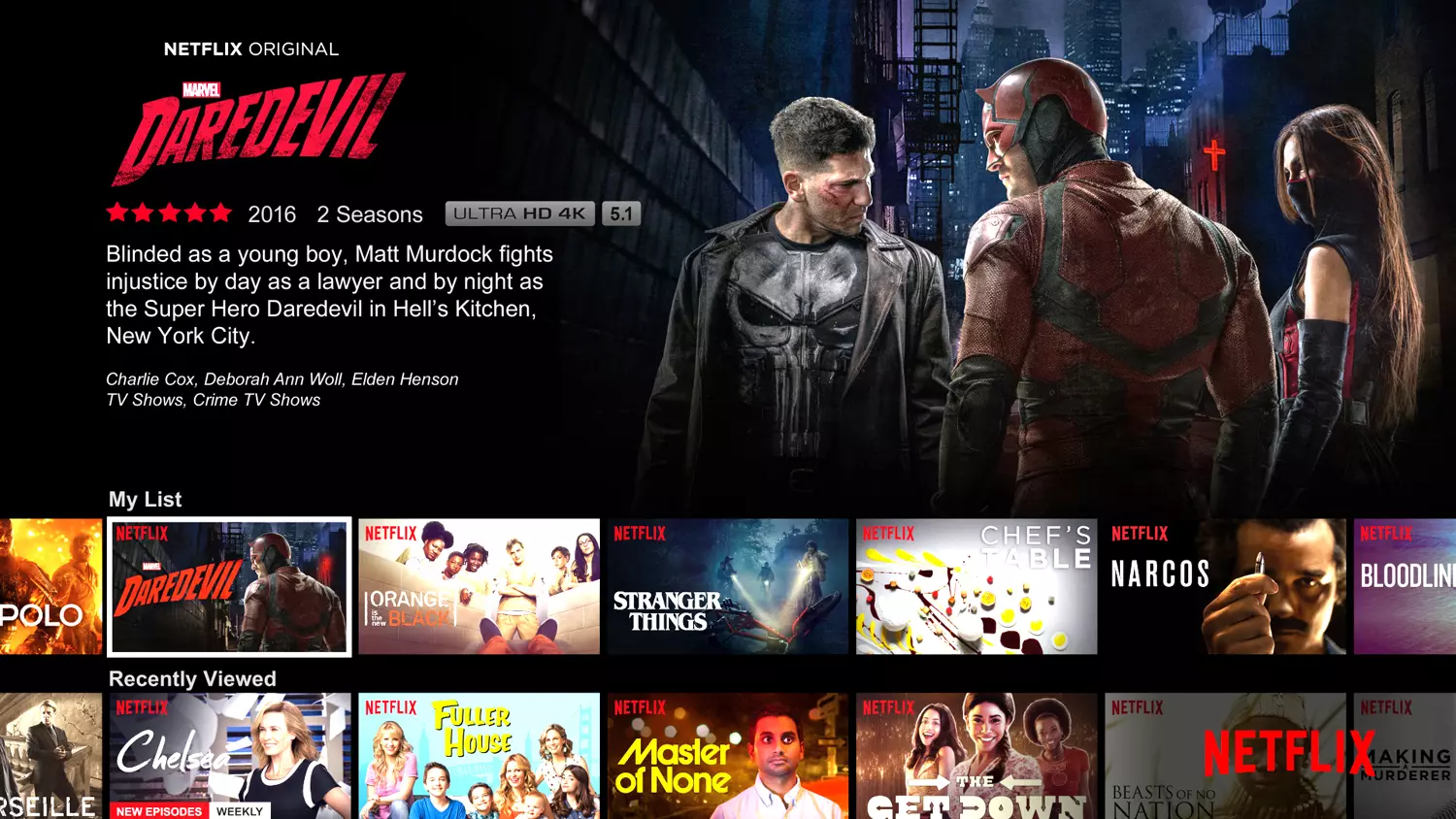 Exemple d'offres de contenu Netflix 4K.
Conversion ascendante 4K
La 4K Ultra HD est de bon augure pour l'avenir, car le contenu et les appareils compatibles continuent de se déployer. Cependant, où cela laisse-t-il de nombreux propriétaires de téléviseurs 4K Ultra HD s'ils ne peuvent pas profiter du contenu 4K disponible? La réponse est la montée en gamme .
Tous les téléviseurs 4K Ultra HD actuellement disponibles peuvent améliorer le contenu de résolution standard et HD pour qu'il corresponde le plus possible à la 4K.
De nombreux lecteurs de disques Blu-ray et récepteurs de cinéma maison intègrent également la conversion ascendante 4K. Les lecteurs de disques Blu-ray Ultra HD peuvent également mettre à l'échelle des DVD et des disques Blu-ray pour mieux correspondre aux capacités d'affichage des téléviseurs Ultra HD.
Bien qu'ils ne soient pas aussi précis que le vrai 4K, en fonction de la qualité du contenu, les résultats via la mise à l'échelle peuvent être meilleurs que ce que vous voyez sur un téléviseur 1080p (en tenant compte des facteurs de taille de l'écran et de distance d'assise notés précédemment).
Cependant, la VHS, la diffusion de résolution standard, le câble ou le satellite et le DVD standard n'auront pas l'air aussi bien sur un téléviseur 4K Ultra HD grand écran, mais une bonne diffusion HD, câble, satellite ou disque Blu-ray peut avoir fière allure.
CONCLUSION
4K est là pour rester (cependant, 8K est en route !). Si vous n'avez pas acheté de téléviseur depuis un certain temps, vous remarquerez que la majorité des téléviseurs sur les étagères des magasins sont des modèles 4K. La plupart de ces ensembles sont également des téléviseurs intelligents et beaucoup offrent des fonctionnalités avancées, telles que HDR , qui tire parti d'un encodage de luminosité spécial sur les disques Blu-ray Ultra HD et sélectionnez le contenu en streaming.
Si vous souhaitez vous lancer dans la 4K, consultez notre liste régulièrement mise à jour de téléviseurs 4K Ultra HD .
Exemple d'offres de contenu Netflix 4K.
Conversion ascendante 4K
La 4K Ultra HD est de bon augure pour l'avenir, car le contenu et les appareils compatibles continuent de se déployer. Cependant, où cela laisse-t-il de nombreux propriétaires de téléviseurs 4K Ultra HD s'ils ne peuvent pas profiter du contenu 4K disponible? La réponse est la montée en gamme .
Tous les téléviseurs 4K Ultra HD actuellement disponibles peuvent améliorer le contenu de résolution standard et HD pour qu'il corresponde le plus possible à la 4K.
De nombreux lecteurs de disques Blu-ray et récepteurs de cinéma maison intègrent également la conversion ascendante 4K. Les lecteurs de disques Blu-ray Ultra HD peuvent également mettre à l'échelle des DVD et des disques Blu-ray pour mieux correspondre aux capacités d'affichage des téléviseurs Ultra HD.
Bien qu'ils ne soient pas aussi précis que le vrai 4K, en fonction de la qualité du contenu, les résultats via la mise à l'échelle peuvent être meilleurs que ce que vous voyez sur un téléviseur 1080p (en tenant compte des facteurs de taille de l'écran et de distance d'assise notés précédemment).
Cependant, la VHS, la diffusion de résolution standard, le câble ou le satellite et le DVD standard n'auront pas l'air aussi bien sur un téléviseur 4K Ultra HD grand écran, mais une bonne diffusion HD, câble, satellite ou disque Blu-ray peut avoir fière allure.
CONCLUSION
4K est là pour rester (cependant, 8K est en route !). Si vous n'avez pas acheté de téléviseur depuis un certain temps, vous remarquerez que la majorité des téléviseurs sur les étagères des magasins sont des modèles 4K. La plupart de ces ensembles sont également des téléviseurs intelligents et beaucoup offrent des fonctionnalités avancées, telles que HDR , qui tire parti d'un encodage de luminosité spécial sur les disques Blu-ray Ultra HD et sélectionnez le contenu en streaming.
Si vous souhaitez vous lancer dans la 4K, consultez notre liste régulièrement mise à jour de téléviseurs 4K Ultra HD .
 Distance des sièges
En plus de la taille de l'écran, plus vous vous assoyez près du téléviseur fait également une différence. Par exemple, si vous avez déboursé de l'argent pour un téléviseur 4K Ultra HD de 55 ou 65 pouces, vous pouvez vous asseoir plus près de l'écran qu'avec un ancien téléviseur HD de la même taille d'écran tout en bénéficiant d'une expérience de visionnage satisfaisante, car le les pixels (les points qui composent l'écran) sont beaucoup plus petits. Cela signifie que la distance à laquelle la structure de pixels d'un téléviseur 4K Ultra HD devient visible nécessite une distance d'assise beaucoup plus courte que celle que vous trouveriez avec un téléviseur HD 720p ou 1080p .
Distance des sièges
En plus de la taille de l'écran, plus vous vous assoyez près du téléviseur fait également une différence. Par exemple, si vous avez déboursé de l'argent pour un téléviseur 4K Ultra HD de 55 ou 65 pouces, vous pouvez vous asseoir plus près de l'écran qu'avec un ancien téléviseur HD de la même taille d'écran tout en bénéficiant d'une expérience de visionnage satisfaisante, car le les pixels (les points qui composent l'écran) sont beaucoup plus petits. Cela signifie que la distance à laquelle la structure de pixels d'un téléviseur 4K Ultra HD devient visible nécessite une distance d'assise beaucoup plus courte que celle que vous trouveriez avec un téléviseur HD 720p ou 1080p .
 CONTENU
Même si vous possédez un téléviseur 4K Ultra HD, vous ne pourrez peut-être pas profiter pleinement de ses capacités d'affichage à plus haute résolution. Ce n'est pas parce que vous avez l'un de ces ensembles de pointe que tout ce que vous voyez à l'écran est 4K.
À partir de 2021, il y a un nombre croissant d' émissions de télévision 4K Ultra HD . Assurez-vous que votre fournisseur de services par câble, satellite ou streaming prend en charge la 4K.
Assurez-vous que votre appareil de diffusion en continu ou votre décodeur câble est prêt pour la 4K.
4K par satellite est disponible .
Le format 4K Ultra HD Blu-ray Disc est disponible, les lecteurs et les films étant disponibles au format disque. Cependant, cela nécessite l'achat d'un nouveau lecteur et de nouveaux disques, mais l'avantage est que ces nouveaux lecteurs peuvent toujours lire vos anciens DVD et disques Blu-ray.
Netflix , Vudu et Amazon proposent tous un streaming 4K. Ces services sont disponibles sur un nombre croissant de diffuseurs multimédias de Roku , Amazon (Fire TV) , Apple TV , Google Chromecast , ainsi que sur certains téléviseurs intelligents 4K Ultra HD qui intègrent des décodeurs de codec HEVC. Une vitesse Internet haut débit de 15 à 25 Mbps est nécessaire pour une livraison fluide.
Sony a distribué une gamme de disques Blu-ray 4K qui, bien qu'ils soient toujours en 1080p pour la lecture sur des lecteurs de disques Blu-ray standard, contiennent des indices supplémentaires intégrés dans les disques qui permettent aux téléviseurs Sony 4K Ultra HD d'extraire plus de détails et de couleurs. clarté pour l'affichage sur leurs téléviseurs 4K Ultra HD.
CONTENU
Même si vous possédez un téléviseur 4K Ultra HD, vous ne pourrez peut-être pas profiter pleinement de ses capacités d'affichage à plus haute résolution. Ce n'est pas parce que vous avez l'un de ces ensembles de pointe que tout ce que vous voyez à l'écran est 4K.
À partir de 2021, il y a un nombre croissant d' émissions de télévision 4K Ultra HD . Assurez-vous que votre fournisseur de services par câble, satellite ou streaming prend en charge la 4K.
Assurez-vous que votre appareil de diffusion en continu ou votre décodeur câble est prêt pour la 4K.
4K par satellite est disponible .
Le format 4K Ultra HD Blu-ray Disc est disponible, les lecteurs et les films étant disponibles au format disque. Cependant, cela nécessite l'achat d'un nouveau lecteur et de nouveaux disques, mais l'avantage est que ces nouveaux lecteurs peuvent toujours lire vos anciens DVD et disques Blu-ray.
Netflix , Vudu et Amazon proposent tous un streaming 4K. Ces services sont disponibles sur un nombre croissant de diffuseurs multimédias de Roku , Amazon (Fire TV) , Apple TV , Google Chromecast , ainsi que sur certains téléviseurs intelligents 4K Ultra HD qui intègrent des décodeurs de codec HEVC. Une vitesse Internet haut débit de 15 à 25 Mbps est nécessaire pour une livraison fluide.
Sony a distribué une gamme de disques Blu-ray 4K qui, bien qu'ils soient toujours en 1080p pour la lecture sur des lecteurs de disques Blu-ray standard, contiennent des indices supplémentaires intégrés dans les disques qui permettent aux téléviseurs Sony 4K Ultra HD d'extraire plus de détails et de couleurs. clarté pour l'affichage sur leurs téléviseurs 4K Ultra HD.
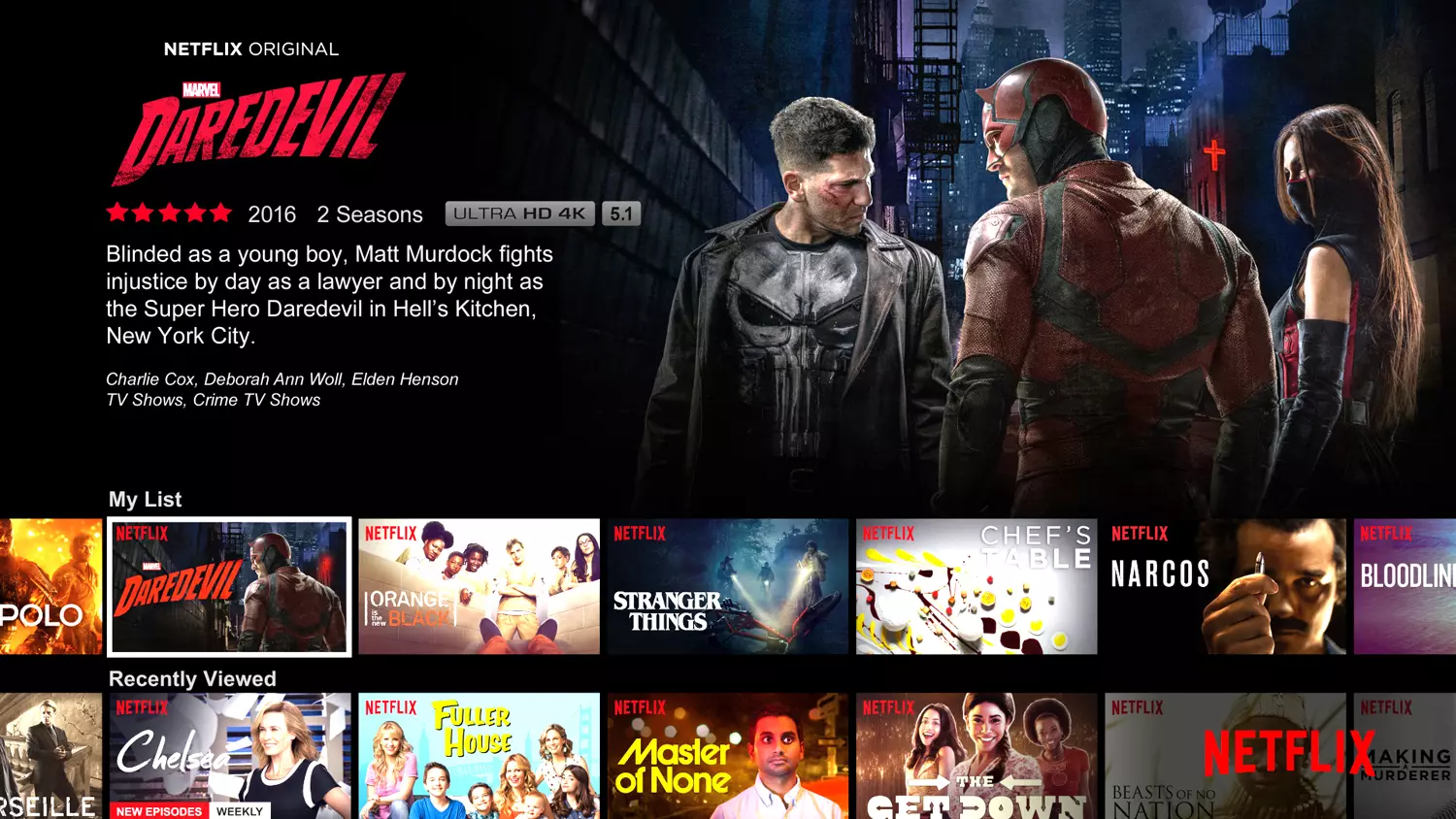 Exemple d'offres de contenu Netflix 4K.
Conversion ascendante 4K
La 4K Ultra HD est de bon augure pour l'avenir, car le contenu et les appareils compatibles continuent de se déployer. Cependant, où cela laisse-t-il de nombreux propriétaires de téléviseurs 4K Ultra HD s'ils ne peuvent pas profiter du contenu 4K disponible? La réponse est la montée en gamme .
Tous les téléviseurs 4K Ultra HD actuellement disponibles peuvent améliorer le contenu de résolution standard et HD pour qu'il corresponde le plus possible à la 4K.
De nombreux lecteurs de disques Blu-ray et récepteurs de cinéma maison intègrent également la conversion ascendante 4K. Les lecteurs de disques Blu-ray Ultra HD peuvent également mettre à l'échelle des DVD et des disques Blu-ray pour mieux correspondre aux capacités d'affichage des téléviseurs Ultra HD.
Bien qu'ils ne soient pas aussi précis que le vrai 4K, en fonction de la qualité du contenu, les résultats via la mise à l'échelle peuvent être meilleurs que ce que vous voyez sur un téléviseur 1080p (en tenant compte des facteurs de taille de l'écran et de distance d'assise notés précédemment).
Cependant, la VHS, la diffusion de résolution standard, le câble ou le satellite et le DVD standard n'auront pas l'air aussi bien sur un téléviseur 4K Ultra HD grand écran, mais une bonne diffusion HD, câble, satellite ou disque Blu-ray peut avoir fière allure.
CONCLUSION
4K est là pour rester (cependant, 8K est en route !). Si vous n'avez pas acheté de téléviseur depuis un certain temps, vous remarquerez que la majorité des téléviseurs sur les étagères des magasins sont des modèles 4K. La plupart de ces ensembles sont également des téléviseurs intelligents et beaucoup offrent des fonctionnalités avancées, telles que HDR , qui tire parti d'un encodage de luminosité spécial sur les disques Blu-ray Ultra HD et sélectionnez le contenu en streaming.
Si vous souhaitez vous lancer dans la 4K, consultez notre liste régulièrement mise à jour de téléviseurs 4K Ultra HD .
Exemple d'offres de contenu Netflix 4K.
Conversion ascendante 4K
La 4K Ultra HD est de bon augure pour l'avenir, car le contenu et les appareils compatibles continuent de se déployer. Cependant, où cela laisse-t-il de nombreux propriétaires de téléviseurs 4K Ultra HD s'ils ne peuvent pas profiter du contenu 4K disponible? La réponse est la montée en gamme .
Tous les téléviseurs 4K Ultra HD actuellement disponibles peuvent améliorer le contenu de résolution standard et HD pour qu'il corresponde le plus possible à la 4K.
De nombreux lecteurs de disques Blu-ray et récepteurs de cinéma maison intègrent également la conversion ascendante 4K. Les lecteurs de disques Blu-ray Ultra HD peuvent également mettre à l'échelle des DVD et des disques Blu-ray pour mieux correspondre aux capacités d'affichage des téléviseurs Ultra HD.
Bien qu'ils ne soient pas aussi précis que le vrai 4K, en fonction de la qualité du contenu, les résultats via la mise à l'échelle peuvent être meilleurs que ce que vous voyez sur un téléviseur 1080p (en tenant compte des facteurs de taille de l'écran et de distance d'assise notés précédemment).
Cependant, la VHS, la diffusion de résolution standard, le câble ou le satellite et le DVD standard n'auront pas l'air aussi bien sur un téléviseur 4K Ultra HD grand écran, mais une bonne diffusion HD, câble, satellite ou disque Blu-ray peut avoir fière allure.
CONCLUSION
4K est là pour rester (cependant, 8K est en route !). Si vous n'avez pas acheté de téléviseur depuis un certain temps, vous remarquerez que la majorité des téléviseurs sur les étagères des magasins sont des modèles 4K. La plupart de ces ensembles sont également des téléviseurs intelligents et beaucoup offrent des fonctionnalités avancées, telles que HDR , qui tire parti d'un encodage de luminosité spécial sur les disques Blu-ray Ultra HD et sélectionnez le contenu en streaming.
Si vous souhaitez vous lancer dans la 4K, consultez notre liste régulièrement mise à jour de téléviseurs 4K Ultra HD .
20Sep
CHAINES TV ARABES ET DOCUMENTAIRES
CHAINES TV ARABES ET DOCUMENTAIRES
20Sep
FORMULER Z :COMMENT CONNECTER VOTRE APPAREIL FORMULER AU TELEVISEUR A L’AIDE DE HDMI
FORMULER Z :COMMENT CONNECTER VOTRE APPAREIL FORMULER AU TELEVISEUR A L'AIDE DE HDMI
Modèles applicables: ✅ Tous les modèles
Suivez les étapes ci-dessous pour connecter votre appareil Formuler au téléviseur via HDMI
1)
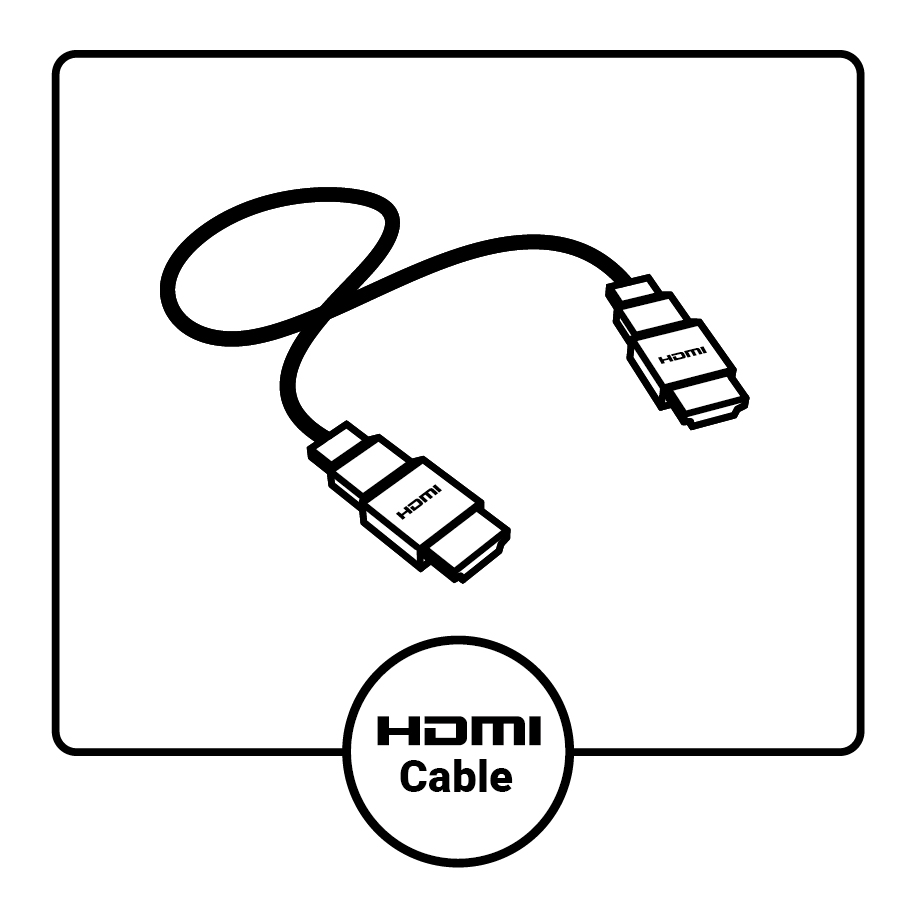 2)
2)
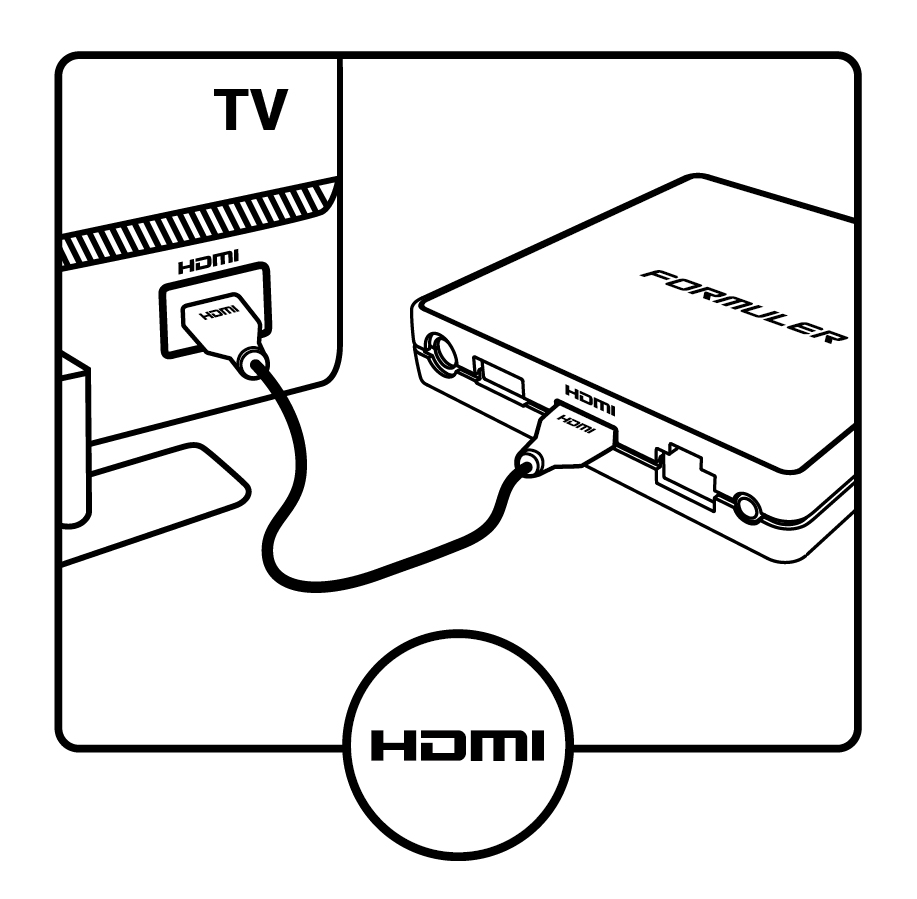 3)
3)
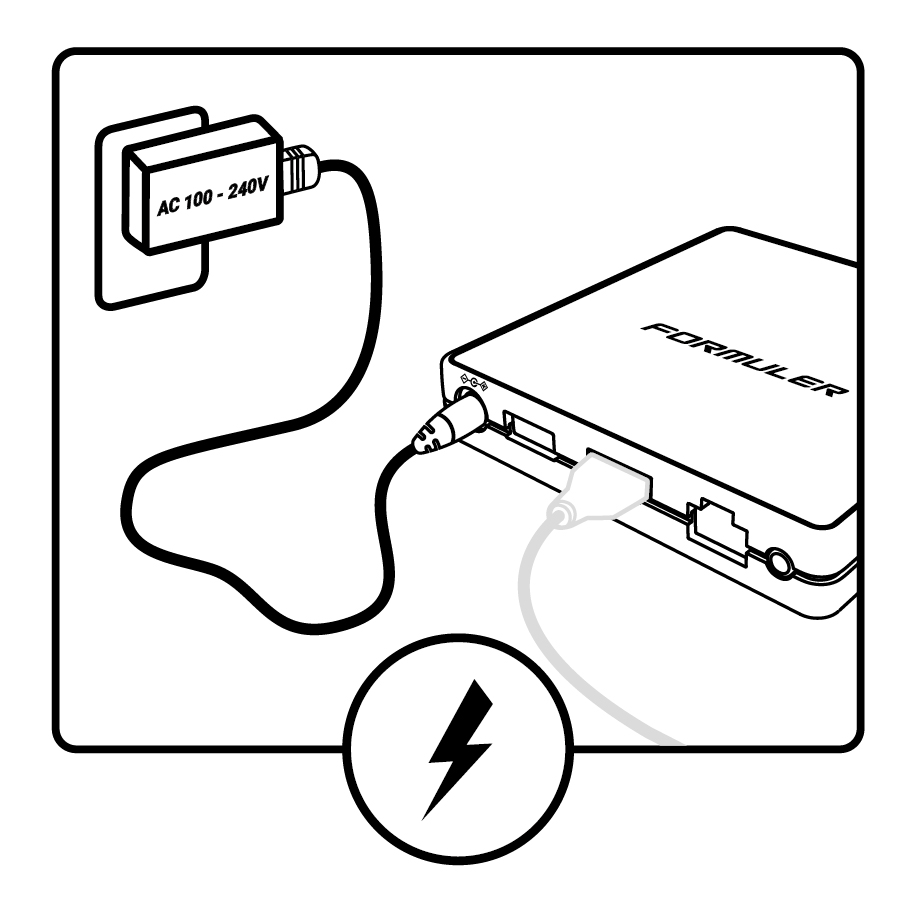 4)
4)
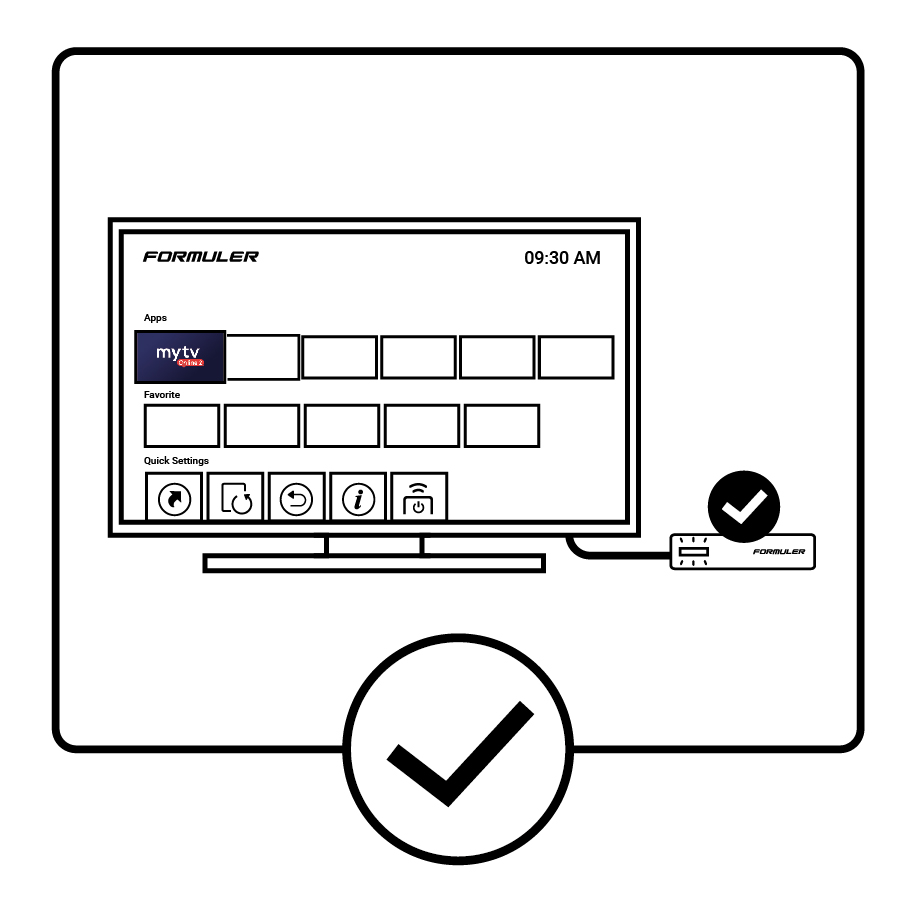
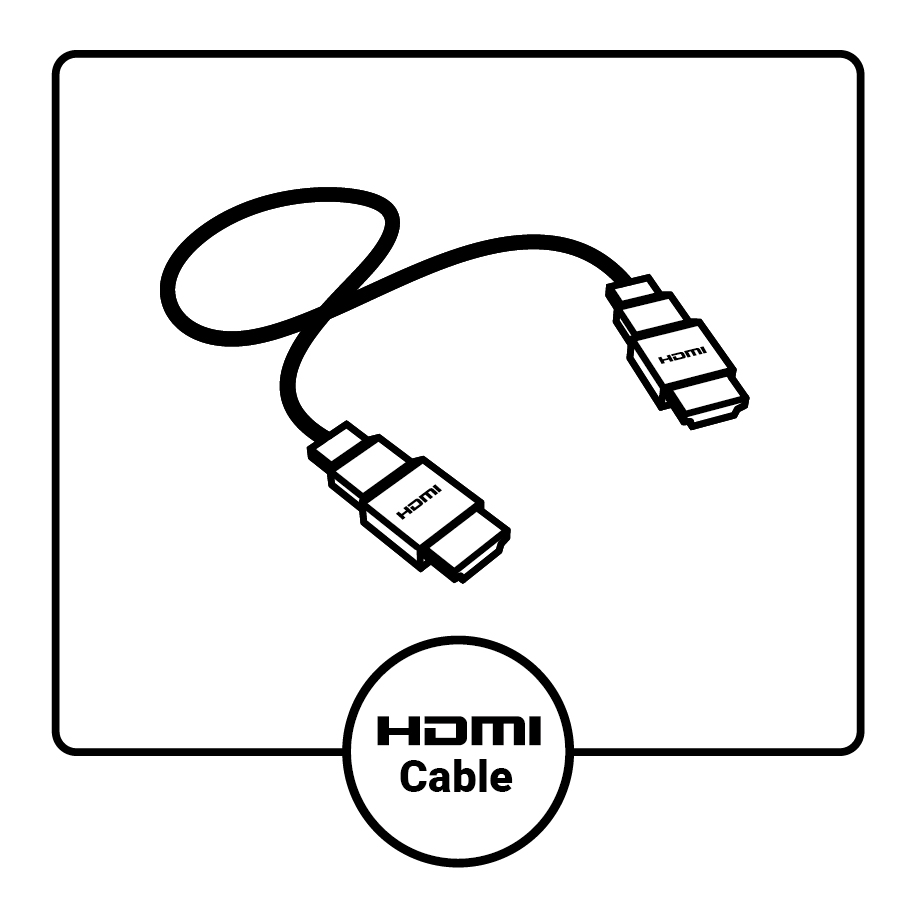 2)
2)
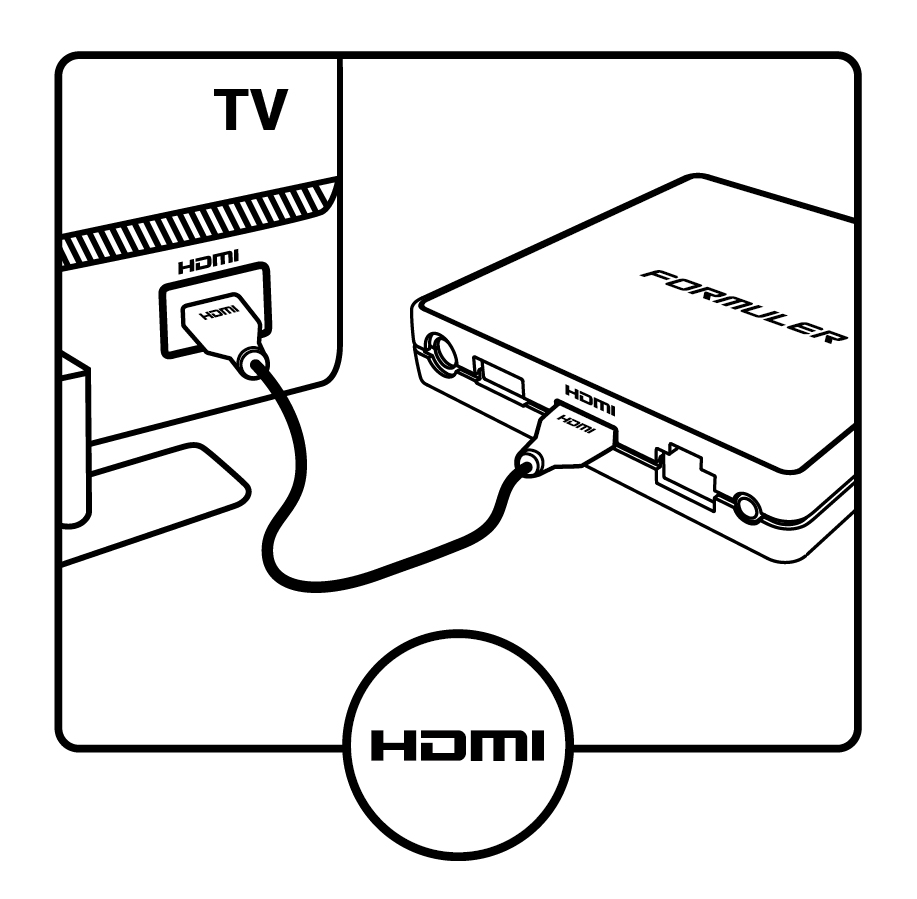 3)
3)
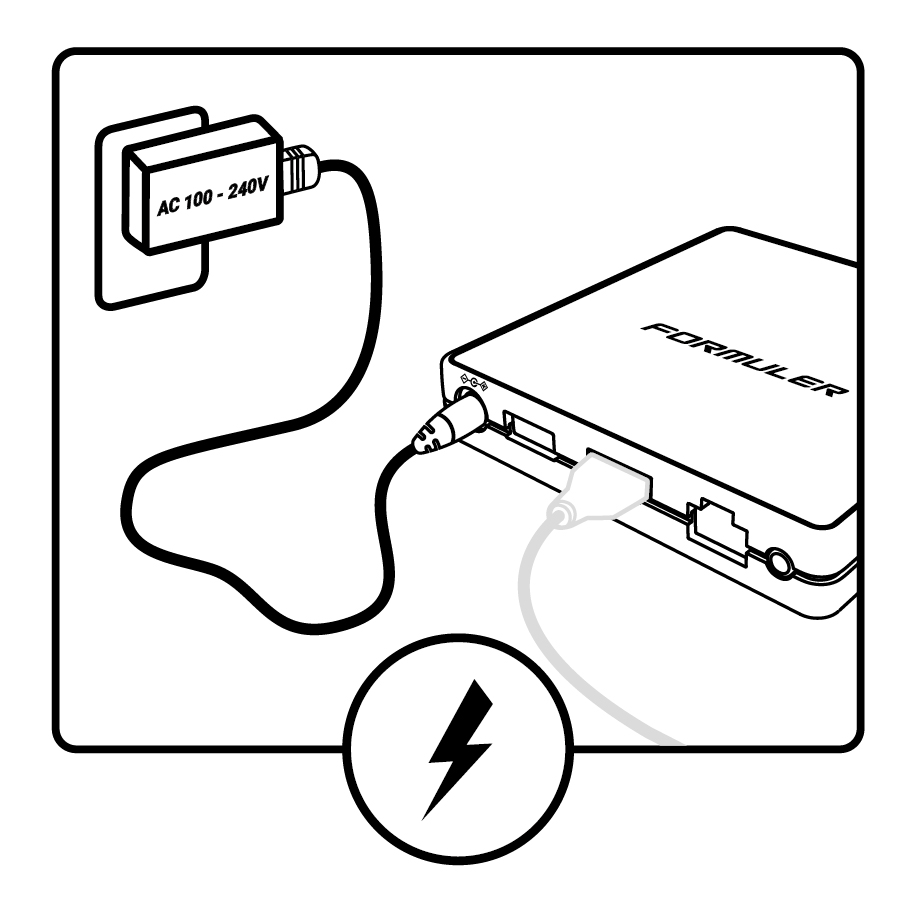 4)
4)
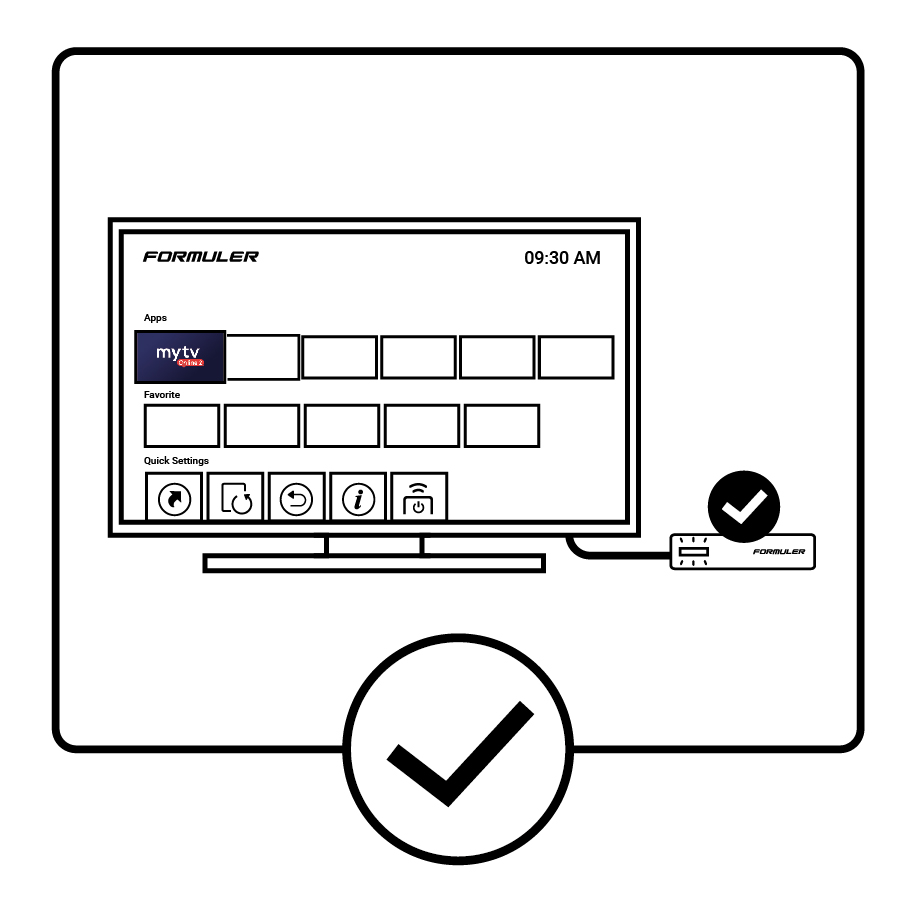
20Sep
CHAINES TV ARABES DE MUSIQUE
CHAINES TV ARABES DE MUSIQUE
20Sep
CONFIGURATION DE SMART STB SUR VOTRE SAMSUNG TV OU LG
CONFIGURATION DE SMART STB SUR VOTRE SAMSUNG TV OU LG
Pour plus de details :
https://abonnementsiptv.com/content/251-comment-configurer-smart-stb-sur-votre-smart-tv
SMART STB pour SMART TV Samsung et LG
Il s'agit d'une application qui peut remplacer le décodeur pour notre service.
Aucun matériel supplémentaire requis! Tout ce dont vous avez besoin est une Smart TV compatible réseau. Vous pouvez utiliser l'application comme vous le feriez avec le décodeur à l'aide de la télécommande de votre téléviseur et conserver toutes les fonctionnalités offertes par votre fournisseur. Par exemple: Timeshift, vidéo à la demande, TV interactive, etc.
Téléchargez depuis votre application de marché TV nommée Smart STB
Inscrivez-vous sur https://smart-stb.net
Utilisez le portail de TEST reclamé
Application Smart-STB (émulateur du décodeur «Mag 250») pour Smart TV
N'oubliez pas que cette application est payante depuis le 30/10/2016. Prix et autres informations s'il vous plaît vérifier sur le site officiel: https://smart-stb.net/
Pour télécharger et installer, suivez les étapes suivantes:1
) Entrez dans l'App Store sur votre téléviseur.
2) Sélectionnez la ligne «Rechercher» et appuyez sur l'entrée de la télécommande.
3) Dans la barre de recherche, saisissez «Smart STB» et cliquez sur «OK».
4) À la suite de la recherche, sélectionnez l'application Smart STB et appuyez sur l'entrée de la télécommande.
5) Le menu d'installation de l'application s'ouvre.
6) Une fois l'installation terminée, un message apparaît indiquant que l'installation est terminée.
Systèmes pris en charge:1.
Samsung (Tizen) 2. Samsung (Smart TV) 3. LG (Webos) 4. Android (TV, pas de stylo)
Inscription sur le site Web du développeur de l'application pour l'accès
1) Allez sur le site du développeur - http://smart-stb.net/
2) Appuyez sur le bouton d'enregistrement "Register".
3) Ouvrez le formulaire d'inscription, remplissez-le et cliquez sur le bouton «S'inscrire».
4) Un message apparaîtra à l'écran, indiquant qu'un compte a été créé. Vous devez confirmer votre adresse e-mail, indiquée lors de l'inscription.
5) Vérifiez votre e-mail et ouvrez un e-mail à partir de Smart-STB.net, puis suivez le lien de confirmation selon les instructions.
Activation de l'application (achat)
1) Sur le site http://smart-stb.net/, cliquez sur Connexion pour vous connecter à votre compte.
2) Saisissez votre e-mail, votre mot de passe et cliquez sur «Connexion».
3) Sur la page ouverte, cliquez sur «Obtenir l'accès».
4) Saisissez l'adresse MAC de la connexion active, l'adresse du portail (http://smart.liux.tv), puis cliquez sur le bouton «Commander maintenant».
Attention! Si votre téléviseur est connecté via une connexion filaire, vous entrez l'adresse MAC LAN. Si via Wi-Fi, alors l'adresse MAC du Wi-Fi.
Les adresses MAC peuvent être vérifiées sur le téléviseur dans les «Paramètres» / «Réseau» / «État du réseau».
5) Cliquez sur le panier.
6) Dans le panier, vous verrez le produit sélectionné. Cliquez sur «Commander» pour continuer.
7) Pour vérifier l'activation, cliquez sur «Services».
8) La colonne «Statut» doit avoir le statut «Actif».
Lancement de l'application pour la visualisation.
1) Exécutez l'application.
2) «Chargement du portail…» apparaît à l'écran. Appuyez sur le bouton «Menu» ou «OK» («Entrée») de la télécommande.
3) Dans le menu des paramètres ouvert, sélectionnez «Paramètres système».
4) Dans les "Paramètres système", allez dans "Portail".
5) Dans les paramètres «Portal», spécifiez le nom dans le champ «Portal 1 name» (vous pouvez saisir n'importe quel nom) et l'adresse du portail dans le champ «Portal 1 URL». L'adresse du portail doit être saisie http://smart.liux.tv6
) Quittez le «Portail» et sélectionnez «Redémarrer».
7) «Chargement du portail» et la barre de téléchargement apparaîtront alternativement sur l'écran.
8) Une fenêtre pour saisir l'identifiant et le mot de passe s'ouvrira. Saisissez vos coordonnées et cliquez sur «OK» sur l'écran du téléviseur.
9) Le menu de visualisation TV s'ouvre.
Configuration de l'affichage des chaînes de télévision
Sélectionnez la chaîne que vous souhaitez configurer. Ouvrez la chaîne pour la visualisation en mode plein écran et appuyez sur le bouton "Outils" de la télécommande.
Le menu de configuration du canal s'ouvre, affichant les paramètres suivants:
«Audio» - sélectionnez la piste audio;
«Sous-titres» - réglages des sous-titres sur l'écran du téléviseur;
«Mode 3D» - sélection du mode 3D (si disponible);
«Plaintes» - ici, vous pouvez choisir les options suivantes: au son, à l'image, à l'absence d'un guide des programmes et à la divergence du guide des programmes;
«Horloge» - activer ou désactiver, ainsi que l'emplacement de l'affichage de l'horloge.
20Sep
MAG :LOCALISATION DE L’INTERFACE UTILISATEUR
MAG :LOCALISATION DE L'INTERFACE UTILISATEUR
La localisation d'un logiciel implique une adaptation logicielle à la culture du pays particulier: prise en charge linguistique, normes nationales (date, heure, etc.)
Sélection de la langue du portail intégré
Les paramètres d'usine par défaut du STB (état initial du STB après la fabrication ou après la réinitialisation d'usine) incluent la prise en charge de l'anglais.
Pour changer la langue du portail intégré:
Aller au menu principal ⇒ Paramètres ⇒ Paramètres système
Sélectionnez Plus ( OK sur RC)
Dans la fenêtre des paramètres avancés, sélectionnez la langue requise
Confirmez la sélection en appuyant sur Enregistrer ( OK sur RC)
Pour appliquer correctement les nouveaux paramètres, redémarrez Portal .
Informations pour les développeurs : comment ajouter une nouvelle localisation
Clavier
Le paramètre de disposition du clavier définit un type et une langue spécifiques du clavier STB virtuel et d'un clavier externe connecté au STB par le port USB. STB prend en charge la disposition QWERTY du clavier et a activé la langue anglaise comme paramètre d'usine STB par défaut.
Le clavier est un périphérique de saisie du STB utilisé pour saisir du texte (lettres, chiffres et caractères de service, etc.) et des commandes de contrôle STB dans diverses applications et paramètres du portail intégré.
Remarque. La saisie de commandes au clavier est un moyen supplémentaire par rapport à la télécommande qui est généralement le principal moyen d'exécuter des commandes .
Deux options de clavier prises en charge dans STB
Il existe deux options pour utiliser le service de clavier dans STB:
clavier de programme (virtuel, à l'écran) - cette application incluse dans le portail intégré. Le clavier virtuel est affiché dans les applications pertinentes du portail intégré (où des données ou une entrée de commande sont requises) en mode automatique ou manuellement par la touche KB sur RC. L'appui sur les touches du clavier virtuel s'effectue à l'aide de la télécommande . Le clavier virtuel est considéré comme l' option principale du clavier car il ne nécessite pas l'utilisation de périphériques supplémentaires.
ordinateur clavier ( externe clavier ) - cet appareil peut être connecté au décodeur par le port USB (câble ou connexion sans fil) ou Bluetooth technologie sans fil (dernière option non prise en charge par tous les modèles). Il est considéré comme une option de clavier auxiliaire car il nécessite l'utilisation d'un appareil qui n'est pas inclus avec STB .
Remarque. Dans certains cas (par exemple, lors de la configuration du STB), le périphérique k eyboard est un moyen plus pratique de saisir des données.
Ajout / suppression d'une langue particulière au clavier
L'utilisateur est autorisé à activer ou désactiver une ou plusieurs langues particulières du clavier à partir de la liste suggérée dans Paramètres système ⇒ Disposition du clavier .
Après avoir activé les langues requises dans les paramètres, l'utilisateur peut basculer entre les langues du clavier en appuyant sur F4 .
1. La liste des langues de clavier prises en charge dans STB peut varier selon les modèles de STB et les versions de logiciel.
2. Informations pour les développeurs : Comment ajouter une localisation pour le clavier virtuel (voir S'il est nécessaire d'ajouter une localisation pour la sous-section clavier virtuel ).
Clavier virtuel STB
Pour afficher / masquer le clavier virtuel sur / depuis l'écran, utilisez la touche KB sur RC.
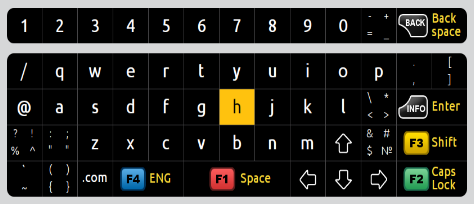 Par défaut, la langue anglaise (ENG) est activée. De plus, d'autres langues de clavier sont prises en charge - par exemple, l'ukrainien (UKR), le russe (RUS), l'allemand (DEU), etc.
Après avoir activé les langues, l'utilisateur peut choisir la langue requise en appuyant sur F4 sur la télécommande ou le clavier virtuel.
Clavier externe STB
STB prend en charge les claviers externes filaires et sans fil :
un clavier filaire peut être connecté à STB via un port USB;
un clavier sans fil peut être connecté au STB via un récepteur USB ou via Bluetooth (si implémenté).
Après avoir activé les langues, l' utilisateur peut choisir la langue requise en appuyant sur Ctrl + Maj gauche sur un clavier.
Heure et date
La configuration de la date et de l'heure STB permet aux utilisateurs de travailler correctement avec diverses applications STB. Par exemple, ceci est important pour afficher les programmes TV (EPG) dans l' application des chaînes IPTV , pour la planification des enregistrements dans l' application Recording Manager , etc.
STB utilise le protocole NTP pour la synchronisation de l'heure.
La configuration de la date et de l'heure STB couvre les deux paramètres suivants:
1. URL du serveur NTP . Requis pour synchroniser l'horloge STB interne avec le serveur de temps à l'aide du protocole NTP . Le serveur NTP requis peut être spécifié par l'opérateur IPTV ou être choisi par l'utilisateur indépendamment .
2. Réglage du fuseau horaire . Nécessaire pour sélectionner le fuseau horaire en fonction d'une région dans laquelle le STB fonctionne.
Serveurs NTP externes publics
Si le réseau de l' opérateur IPTV ne comprend pas de serveur NTP, l'utilisateur peut utiliser des serveurs NTP externes publics. Pour fournir une synchronisation correcte de l'heure à partir d'un serveur NTP externe, STB doit avoir une connexion Internet établie.
Liste des serveurs:
L'Europe
Amérique du Nord
Océanie
Asie
Informations complémentaires: pool.ntp.org
Comment utiliser pool.ntp.org?
Configuration de la connexion au serveur NTP
Entrez Paramètres ⇒ Paramètres système (ou appuyez sur Configuration sur RC );
Allez dans Serveurs ⇒ Général ;
Définissez l' URL du serveur NTP dans l' option de serveur NTP ;
Sélectionnez Enregistrer (OK) .
Redémarrer STB
Par défaut, la langue anglaise (ENG) est activée. De plus, d'autres langues de clavier sont prises en charge - par exemple, l'ukrainien (UKR), le russe (RUS), l'allemand (DEU), etc.
Après avoir activé les langues, l'utilisateur peut choisir la langue requise en appuyant sur F4 sur la télécommande ou le clavier virtuel.
Clavier externe STB
STB prend en charge les claviers externes filaires et sans fil :
un clavier filaire peut être connecté à STB via un port USB;
un clavier sans fil peut être connecté au STB via un récepteur USB ou via Bluetooth (si implémenté).
Après avoir activé les langues, l' utilisateur peut choisir la langue requise en appuyant sur Ctrl + Maj gauche sur un clavier.
Heure et date
La configuration de la date et de l'heure STB permet aux utilisateurs de travailler correctement avec diverses applications STB. Par exemple, ceci est important pour afficher les programmes TV (EPG) dans l' application des chaînes IPTV , pour la planification des enregistrements dans l' application Recording Manager , etc.
STB utilise le protocole NTP pour la synchronisation de l'heure.
La configuration de la date et de l'heure STB couvre les deux paramètres suivants:
1. URL du serveur NTP . Requis pour synchroniser l'horloge STB interne avec le serveur de temps à l'aide du protocole NTP . Le serveur NTP requis peut être spécifié par l'opérateur IPTV ou être choisi par l'utilisateur indépendamment .
2. Réglage du fuseau horaire . Nécessaire pour sélectionner le fuseau horaire en fonction d'une région dans laquelle le STB fonctionne.
Serveurs NTP externes publics
Si le réseau de l' opérateur IPTV ne comprend pas de serveur NTP, l'utilisateur peut utiliser des serveurs NTP externes publics. Pour fournir une synchronisation correcte de l'heure à partir d'un serveur NTP externe, STB doit avoir une connexion Internet établie.
Liste des serveurs:
L'Europe
Amérique du Nord
Océanie
Asie
Informations complémentaires: pool.ntp.org
Comment utiliser pool.ntp.org?
Configuration de la connexion au serveur NTP
Entrez Paramètres ⇒ Paramètres système (ou appuyez sur Configuration sur RC );
Allez dans Serveurs ⇒ Général ;
Définissez l' URL du serveur NTP dans l' option de serveur NTP ;
Sélectionnez Enregistrer (OK) .
Redémarrer STB
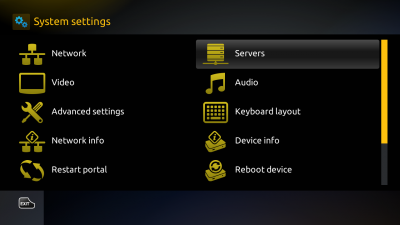
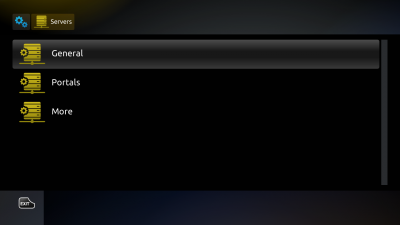
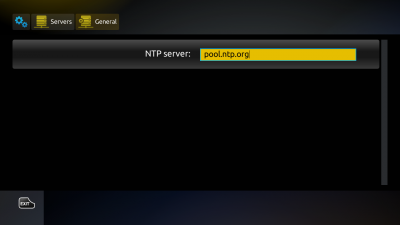 Réglage du fuseau horaire
Entrez Paramètres ⇒ Paramètres système ⇒ Paramètres avancés ;
Définissez la valeur du fuseau horaire (choisissez la région requise);
Sélectionnez Enregistrer (OK) ;
Redémarrez STB.
Modification du format de l'emplacement et du système météo
Emplacement
Dans le menu principal du portail intégré, sélectionnez l' élément Météo ;
Entrez le nom de la localité pour laquelle la météo doit être affichée;
Sélectionnez le règlement souhaité dans la liste déroulante et cliquez sur Enregistrer (OK).
Format du système météorologique
Entrez les paramètres ⇒ Interface
Définissez la valeur Format du système météo :
Métrique (Celsius, mètres par seconde)
Anglais (Fahrenheit, miles par heure)
Sélectionnez Enregistrer (OK)
Réglage du fuseau horaire
Entrez Paramètres ⇒ Paramètres système ⇒ Paramètres avancés ;
Définissez la valeur du fuseau horaire (choisissez la région requise);
Sélectionnez Enregistrer (OK) ;
Redémarrez STB.
Modification du format de l'emplacement et du système météo
Emplacement
Dans le menu principal du portail intégré, sélectionnez l' élément Météo ;
Entrez le nom de la localité pour laquelle la météo doit être affichée;
Sélectionnez le règlement souhaité dans la liste déroulante et cliquez sur Enregistrer (OK).
Format du système météorologique
Entrez les paramètres ⇒ Interface
Définissez la valeur Format du système météo :
Métrique (Celsius, mètres par seconde)
Anglais (Fahrenheit, miles par heure)
Sélectionnez Enregistrer (OK)
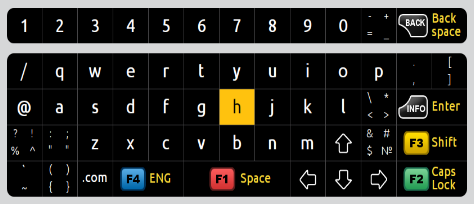 Par défaut, la langue anglaise (ENG) est activée. De plus, d'autres langues de clavier sont prises en charge - par exemple, l'ukrainien (UKR), le russe (RUS), l'allemand (DEU), etc.
Après avoir activé les langues, l'utilisateur peut choisir la langue requise en appuyant sur F4 sur la télécommande ou le clavier virtuel.
Clavier externe STB
STB prend en charge les claviers externes filaires et sans fil :
un clavier filaire peut être connecté à STB via un port USB;
un clavier sans fil peut être connecté au STB via un récepteur USB ou via Bluetooth (si implémenté).
Après avoir activé les langues, l' utilisateur peut choisir la langue requise en appuyant sur Ctrl + Maj gauche sur un clavier.
Heure et date
La configuration de la date et de l'heure STB permet aux utilisateurs de travailler correctement avec diverses applications STB. Par exemple, ceci est important pour afficher les programmes TV (EPG) dans l' application des chaînes IPTV , pour la planification des enregistrements dans l' application Recording Manager , etc.
STB utilise le protocole NTP pour la synchronisation de l'heure.
La configuration de la date et de l'heure STB couvre les deux paramètres suivants:
1. URL du serveur NTP . Requis pour synchroniser l'horloge STB interne avec le serveur de temps à l'aide du protocole NTP . Le serveur NTP requis peut être spécifié par l'opérateur IPTV ou être choisi par l'utilisateur indépendamment .
2. Réglage du fuseau horaire . Nécessaire pour sélectionner le fuseau horaire en fonction d'une région dans laquelle le STB fonctionne.
Serveurs NTP externes publics
Si le réseau de l' opérateur IPTV ne comprend pas de serveur NTP, l'utilisateur peut utiliser des serveurs NTP externes publics. Pour fournir une synchronisation correcte de l'heure à partir d'un serveur NTP externe, STB doit avoir une connexion Internet établie.
Liste des serveurs:
L'Europe
Amérique du Nord
Océanie
Asie
Informations complémentaires: pool.ntp.org
Comment utiliser pool.ntp.org?
Configuration de la connexion au serveur NTP
Entrez Paramètres ⇒ Paramètres système (ou appuyez sur Configuration sur RC );
Allez dans Serveurs ⇒ Général ;
Définissez l' URL du serveur NTP dans l' option de serveur NTP ;
Sélectionnez Enregistrer (OK) .
Redémarrer STB
Par défaut, la langue anglaise (ENG) est activée. De plus, d'autres langues de clavier sont prises en charge - par exemple, l'ukrainien (UKR), le russe (RUS), l'allemand (DEU), etc.
Après avoir activé les langues, l'utilisateur peut choisir la langue requise en appuyant sur F4 sur la télécommande ou le clavier virtuel.
Clavier externe STB
STB prend en charge les claviers externes filaires et sans fil :
un clavier filaire peut être connecté à STB via un port USB;
un clavier sans fil peut être connecté au STB via un récepteur USB ou via Bluetooth (si implémenté).
Après avoir activé les langues, l' utilisateur peut choisir la langue requise en appuyant sur Ctrl + Maj gauche sur un clavier.
Heure et date
La configuration de la date et de l'heure STB permet aux utilisateurs de travailler correctement avec diverses applications STB. Par exemple, ceci est important pour afficher les programmes TV (EPG) dans l' application des chaînes IPTV , pour la planification des enregistrements dans l' application Recording Manager , etc.
STB utilise le protocole NTP pour la synchronisation de l'heure.
La configuration de la date et de l'heure STB couvre les deux paramètres suivants:
1. URL du serveur NTP . Requis pour synchroniser l'horloge STB interne avec le serveur de temps à l'aide du protocole NTP . Le serveur NTP requis peut être spécifié par l'opérateur IPTV ou être choisi par l'utilisateur indépendamment .
2. Réglage du fuseau horaire . Nécessaire pour sélectionner le fuseau horaire en fonction d'une région dans laquelle le STB fonctionne.
Serveurs NTP externes publics
Si le réseau de l' opérateur IPTV ne comprend pas de serveur NTP, l'utilisateur peut utiliser des serveurs NTP externes publics. Pour fournir une synchronisation correcte de l'heure à partir d'un serveur NTP externe, STB doit avoir une connexion Internet établie.
Liste des serveurs:
L'Europe
Amérique du Nord
Océanie
Asie
Informations complémentaires: pool.ntp.org
Comment utiliser pool.ntp.org?
Configuration de la connexion au serveur NTP
Entrez Paramètres ⇒ Paramètres système (ou appuyez sur Configuration sur RC );
Allez dans Serveurs ⇒ Général ;
Définissez l' URL du serveur NTP dans l' option de serveur NTP ;
Sélectionnez Enregistrer (OK) .
Redémarrer STB
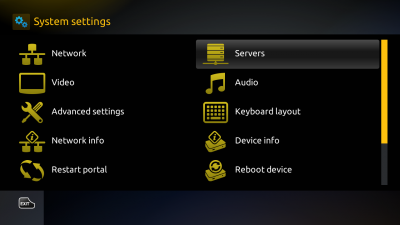
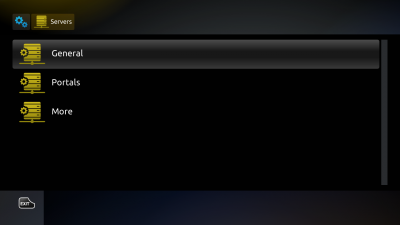
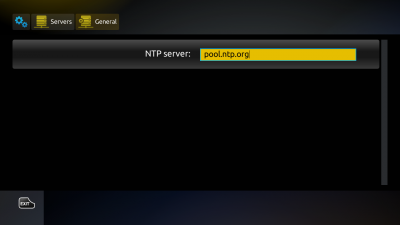 Réglage du fuseau horaire
Entrez Paramètres ⇒ Paramètres système ⇒ Paramètres avancés ;
Définissez la valeur du fuseau horaire (choisissez la région requise);
Sélectionnez Enregistrer (OK) ;
Redémarrez STB.
Modification du format de l'emplacement et du système météo
Emplacement
Dans le menu principal du portail intégré, sélectionnez l' élément Météo ;
Entrez le nom de la localité pour laquelle la météo doit être affichée;
Sélectionnez le règlement souhaité dans la liste déroulante et cliquez sur Enregistrer (OK).
Format du système météorologique
Entrez les paramètres ⇒ Interface
Définissez la valeur Format du système météo :
Métrique (Celsius, mètres par seconde)
Anglais (Fahrenheit, miles par heure)
Sélectionnez Enregistrer (OK)
Réglage du fuseau horaire
Entrez Paramètres ⇒ Paramètres système ⇒ Paramètres avancés ;
Définissez la valeur du fuseau horaire (choisissez la région requise);
Sélectionnez Enregistrer (OK) ;
Redémarrez STB.
Modification du format de l'emplacement et du système météo
Emplacement
Dans le menu principal du portail intégré, sélectionnez l' élément Météo ;
Entrez le nom de la localité pour laquelle la météo doit être affichée;
Sélectionnez le règlement souhaité dans la liste déroulante et cliquez sur Enregistrer (OK).
Format du système météorologique
Entrez les paramètres ⇒ Interface
Définissez la valeur Format du système météo :
Métrique (Celsius, mètres par seconde)
Anglais (Fahrenheit, miles par heure)
Sélectionnez Enregistrer (OK)

